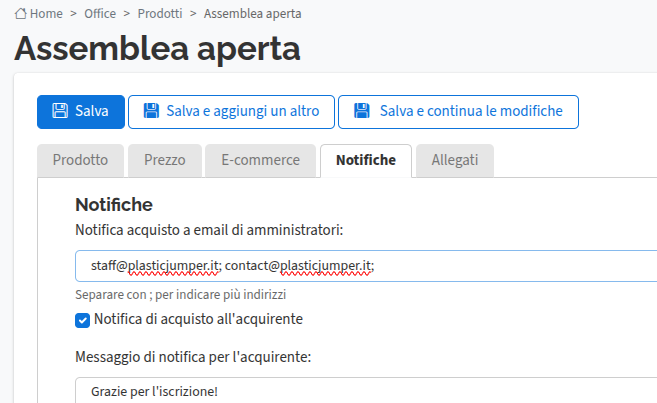HYDRA Administrator
Prodotto di tipo “corso”
Creato il: Mercoledì 12 Marzo 2025 10:04 - Ultima modifica: Martedì 22 Aprile 2025 10:04
Aggiungere un Corso
Cliccando “aggiungi prodotto/evento” si possono inserire diverse tipologie di prodotti: eventi, corsi, corsistica o prodotti singoli.
Sia ad acquisto libero che solo per i soci.
I campi in grassetto sono obbligatori.
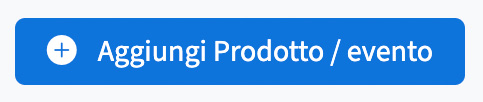

Tab: Corso
Una volta selezionata la categoria “Corso”, verrà abilitato un nuovo tab dedicato chiamato “Corso”.

In questa scheda potrai configurare tutte le caratteristiche relative al corso:
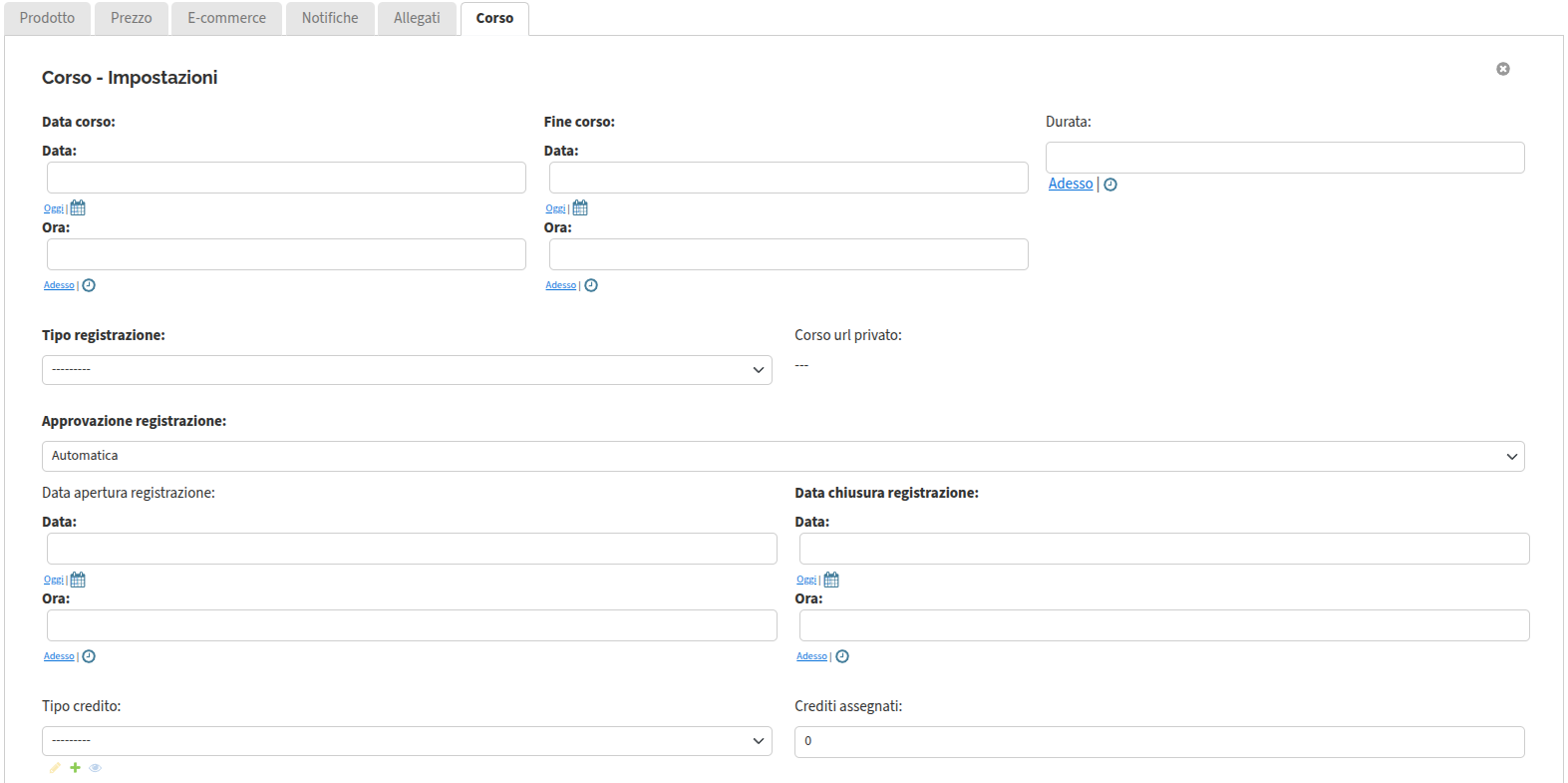
| Campo | Descrizione |
|---|---|
| Data corso | Data di inizio del corso |
| Fine corso | Data di conclusione del corso |
| Durata | Durata complessiva del corso (ore/giorni) |
| Ora | Orario di inizio e fine delle lezioni |
Registrazione e Approvazioni
I corsi possono avere diverse modalità di iscrizione e approvazione:
| Campo | Descrizione |
|---|---|
| Tipo registrazione | Definisce chi può iscriversi (Tutti, Solo soci, Su invito) |
| Approvazione registrazione | Stabilisce se l’iscrizione è automatica o richiede approvazione |
| Data apertura registrazione | Data e ora di apertura delle iscrizioni |
| Data chiusura registrazione | Data e ora di chiusura delle iscrizioni |
| Corso url privato | Link speciale per accesso riservato |
| Tipo credito | Tipologia di crediti formativi assegnati al completamento |
| Crediti assegnati | Numero di crediti attribuiti agli iscritti |
Ripetizione Automatica
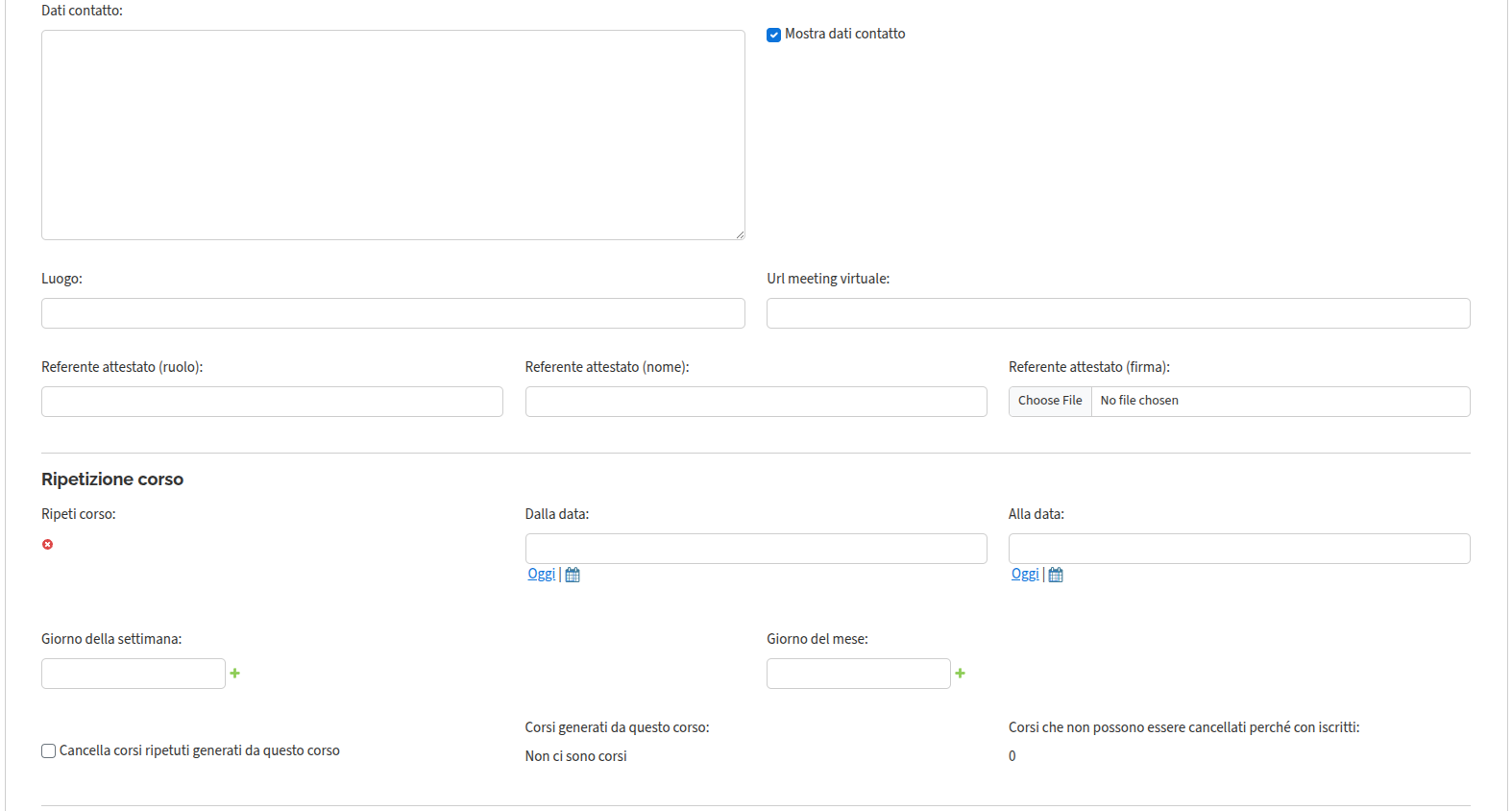
Per corsi che si ripetono periodicamente, puoi configurare:
| Campo | Descrizione |
|---|---|
| Ripeti corso | Attiva la ripetizione automatica del corso |
| Dalla data / Alla data | Periodo in cui il corso può essere ripetuto |
| Giorno della settimana | Giorni specifici in cui il corso si ripete settimanalmente |
| Giorno del mese | Date specifiche in cui il corso si ripete mensilmente |
| Cancella corsi ripetuti | Opzione per eliminare automaticamente le repliche generate |
Il sistema mostrerà informazioni sui corsi generati e su quelli che non possono essere cancellati perché hanno già iscritti.
Dati Aggiuntivi e Contatti
Per ogni corso è possibile configurare informazioni aggiuntive:
| Campo | Descrizione |
|---|---|
| Dati contatto | Informazioni di contatto per il corso |
| Mostra dati contatto | Opzione per rendere visibili queste informazioni |
| Luogo | Sede fisica dove si svolge il corso |
| Url meeting virtuale | Link per partecipare a sessioni online |
| Referente attestato | Informazioni sul responsabile del corso (ruolo, nome) |
| Referente attestato (firma) | File con la firma del referente per gli attestati |
Tab: Prezzo
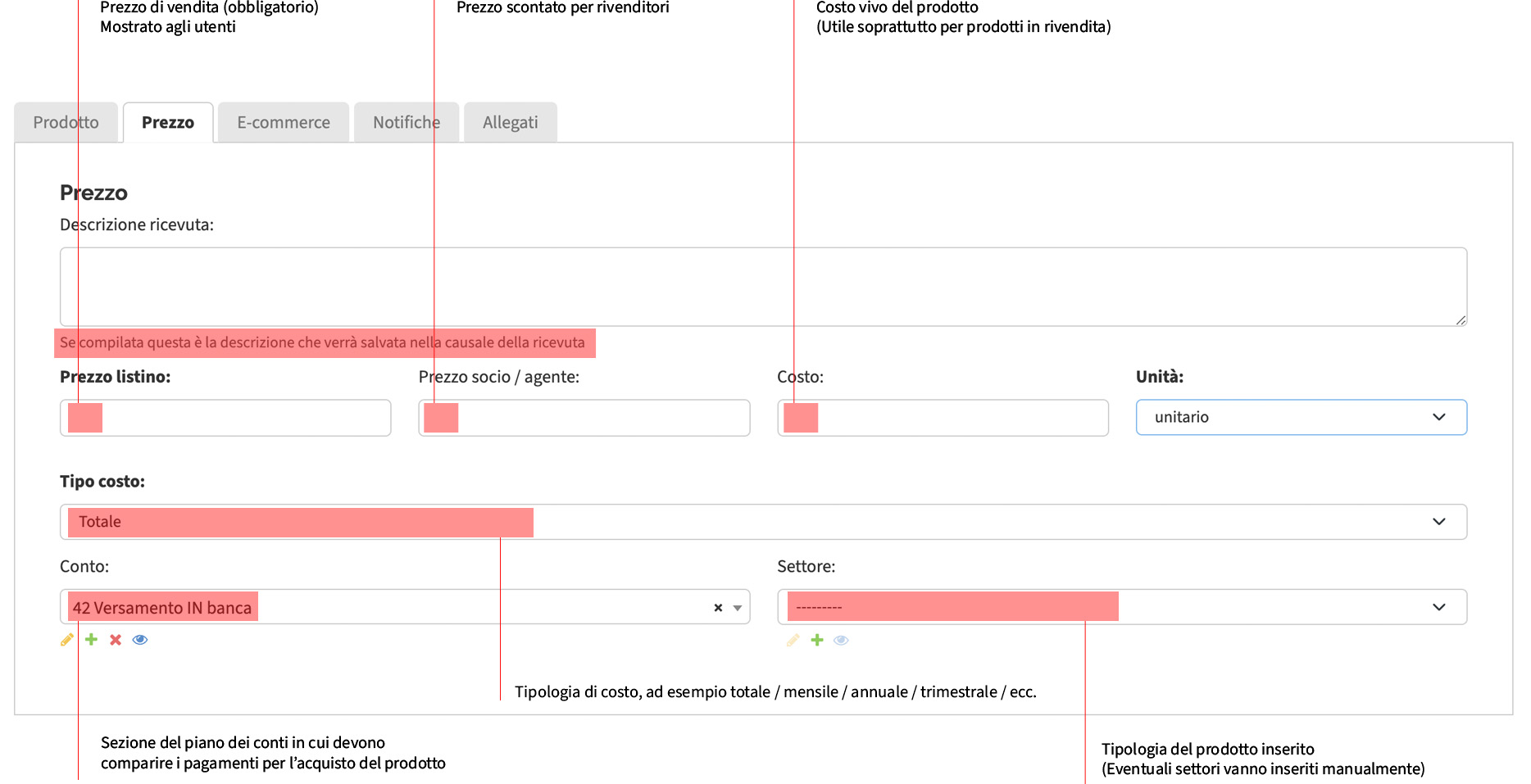
Tab: E-commerce
In questa sezione è possibile configurare le caretteristiche da mostrare sul negozio online.
Disponibilità: se inserita la spunta verifica la disponibilità dei prodotti in magazzino (occorre inserire la disponibilità totale)
Spunta Shop: il prodotto è mostrato nel negozio online
Spunta Vetrina: il prodotto viene mostrato in homepage dello shop
Spunta Bestseller: il prodotto viene mostrato tra “i più venduti”
Spunta solo per soci: il prodotto è acquistabile solo da soci con tessera valida (è possibile selezionare una solo tipologia di soci che può procedere all’acquisto. se la casella “genera ricevuta” è spuntata verrà inviata una ricevuta di acquisto alla mail del socio)
Spunta no sconto: Se inserita azzera gli sconti
Spunta preiscrizione: Se attiva si possono raccogliere adesioni, senza pagamento, finchè non si raggiunge il numero minimo di partecipanti
Fornitori: se un prodotto è in rivendita si può indicare il fornitore (si seleziona dall’elenco anagrafiche)
Gruppo logico: se un prodotto fa parte di un gruppo di prodotti (es: il gruppo logico “Comunicazione” potrebbe contenere diversi prodotti di invio newsletter in base al piano da acquistare)
Tags: eventuali tags da aggiungere per caratterizzare il prodotto
Prodotti correlati: possibilità di scegliere dal menu a tendina eventuali prodotti da relazionare (verranno mostrati nella sezione apposita della scheda prodotto)
Campi aggiuntivi: campi custom da inserire per aggiungere informazioni relative al prodotto
Scegli informativa: Se per finalizzare l’acquisto devono essere accettate determinate condizioni di privacy
Password: se per finalizzare l’acquisto occorre inserire una password
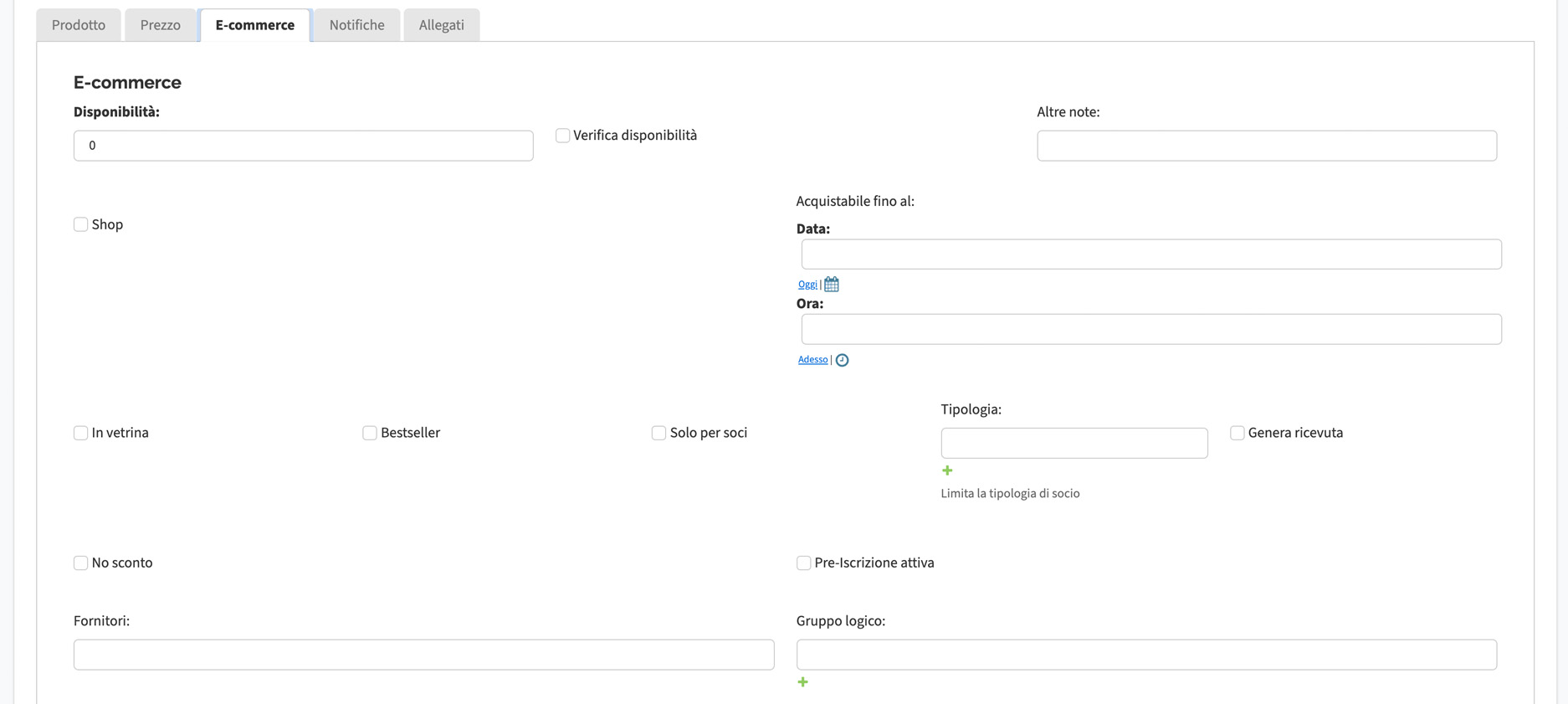
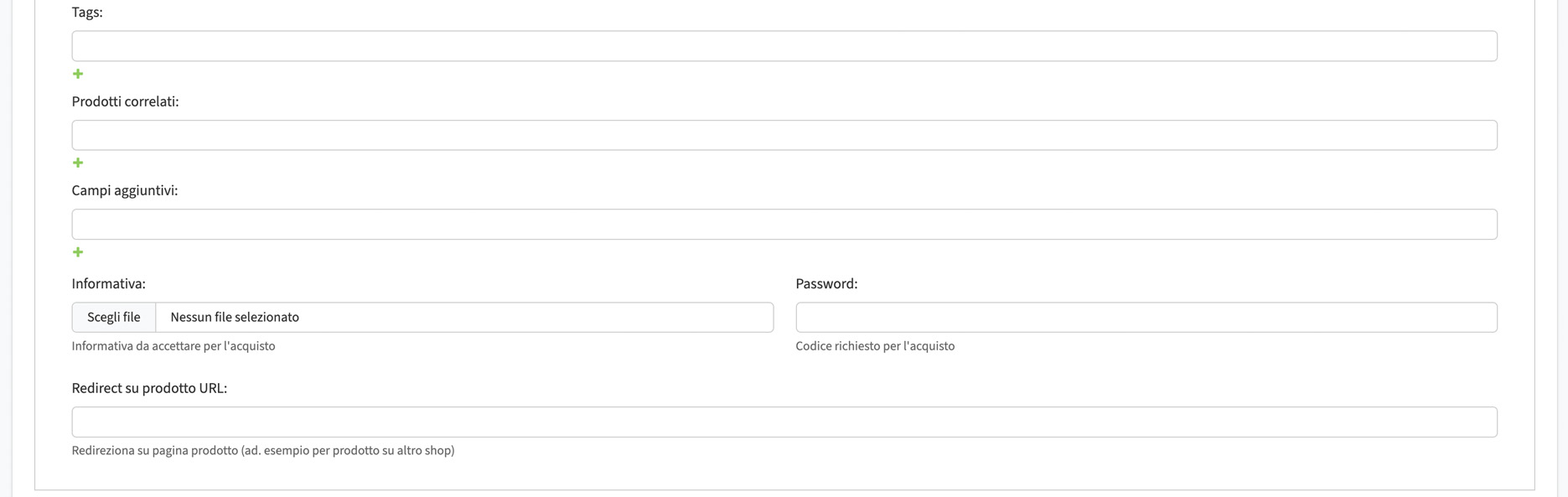
TAB NOTIFICHE
Compilando i campi del tab notifiche, verrà attivato la mail di notifica da spedire all’utente quando si iscrive all’evento